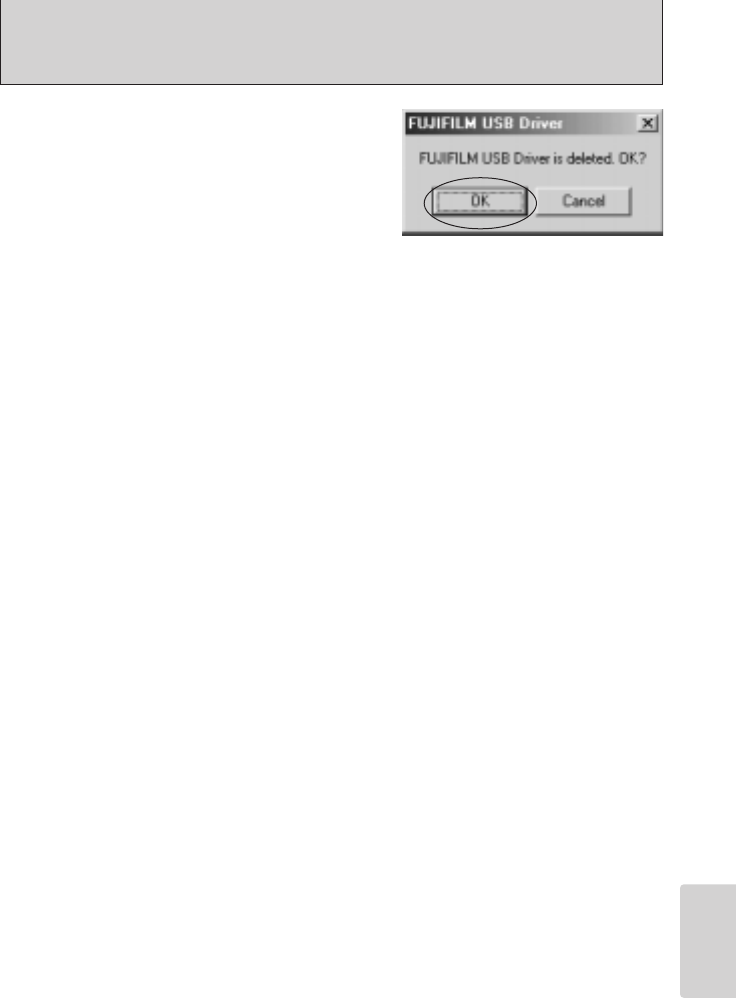93
(7) Klik in het dialoogvenster waarin u om bevestiging
gevraagd wordt, op de knop [OK]. Controleer uw
keuze vooral zorgvuldig omdat u niets meer kunt
herstellen, nadat u op [OK] geklikt heeft.
(8) De software wordt nu automatisch verwijderd.
Wanneer de verwijdering voltooid is, klikt u op de
knop [OK].
Macintosh
! De nu volgende handelingen voert u alleen uit als u de geïnstalleerde software niet meer nodig heeft
of wanneer de software niet correct geïnstalleerd werd.
Mac OS 8.6 – 9.2.2
■ Verwijderen van de Mass Storage Driver en de PC Camera Driver
(1) Overtuig u ervan dat de camera niet meer aangesloten is op uw Macintosh.
(2) Open in de map System de map “Extensions” en sleep alle bestanden die beginnen met
“USB04CB…” naar de Prullenmand.
(3) Start uw Macintosh opnieuw.
(4) Selecteer in het menu “Special” de menuopdracht “Empty Trash” (Prullenbak leegmaken).
■ Verwijderen van Exif Launcher, FinePixViewer en DP Editor
(1) Nadat u in het menu “Settings” (Instellingen) van FinePixViewer het programma Exif Launcher
gesloten heeft, sleept u het bestand Exif Launcher vanuit de map “Opstarten” in de map Systeem naar
de Prullenbak. Vervolgens selecteert u in het menu “Special” de menuopdracht “Empty Trash”
(Prullenbak leegmaken).
(2) Nadat u FinePixViewer en DP Editor afgesloten heeft, sleept u de map waarin FinePixViewer
geïnstalleerd werd naar de Prullenbak. Vervolgens klikt u in het menu “Special” op de menuopdracht
“Empty Trash” (Prullenbak leegmaken).
Mac OS X
■ Verwijderen van FinePixViewer
Sluit FinePixViewer en DP Editor af. Sleep vervolgens de map waarin FinePixViewer geïnstalleerd werd
naar de prullenbak en selecteer de menuopdracht “Empty Trash” in het menu “Special”.
Beelden
bekijken